Ako nainštalovať Ozeki SMS Gateway v Dockeri
Tento sprievodca vysvetľuje, ako môžete nastaviť Ozeki SMS Gateway pomocou Dockeru v Ubuntu. Níže uvedený návod obsahuje všetky kroky a potrebné informácie, ktoré vám pomôžu túto procedúru ľahko dokončiť. Ozeki SMS Gateway je skvelý nástroj, ktorý umožňuje vytvárať skvelé riešenia v rôznych prostrediach. Pokročilý routing engine umožňuje používateľom automaticky odosielať SMS správy na základe preddefinovaných podmienok. V tomto článku sa dozviete, ako nainštalovať Ozeki SMS Gateway v Ubuntu prostredníctvom Dockeru v termináli. Tento sprievodca vyžaduje základné znalosti práce s terminálom v Ubuntu. Poskytnú vám podrobné pokyny krok za krokom. Dúfame, že nájdete tento článok informatívny a užitočný. Poďme na to!
Čo je DockerDocker je otvorená platforma pre vývoj, dodávanie a spúšťanie aplikácií. Docker vám umožňuje oddeliť vaše aplikácie od infraštruktúry, aby ste mohli dodávať softvér rýchlejšie. S Dockerom môžete spravovať svoju infraštruktúru rovnakým spôsobom ako svoje aplikácie.
Čo je Ozeki SMS GatewayOzeki SMS gateway má svetovo uznávaný SMS routing engine. Tento routing engine vám umožňuje presmerovať SMS správy od jedného používateľa alebo mobilného sieťového pripojenia k inému na základe podmienok, ktoré definujete. Existuje veľké množstvo podmienok, ako je predvoľba telefónneho čísla, zhoda textu správy, servisné obdobie alebo čas dňa. Okrem smerovania na základe zhody vzorov vám SMS routing engine tiež umožňuje upravovať textové správy SMS za behu. Môžete nahradiť telefónne čísla, zmeniť text správy, pridať poznámku na koniec správ.
Ako nainštalovať Ozeki SMS Gateway v Dockeri (Jednoduché kroky)Ak chcete nainštalovať Ozeki SMS Gateway v Dockeri:
- Vykonajte príkaz sudo docker pull ubuntu
- Spustite editor súborov
- Vytvorte docker súbor
- Spustite inštaláciu Ozeki SMS Gateway
- Prečítajte si správu v termináli, či je SMS Gateway nainštalovaný
- Spustite kontajner SMS Gateway
- Skontrolujte logy, či sa služba spustila
- Prihláste sa do SMS Gateway
Tento video návod vám ukáže, ako môžete nastaviť Ozeki SMS Gateway v Dockeri. To sa robí prostredníctvom terminálu v Ubuntu. Video poskytuje všetky kroky, ktoré potrebujete na úspešnú inštaláciu Ozeki SMS Gateway. Proces zahŕňa stiahnutie Ubuntu obrazu, vytvorenie docker súboru a následné nastavenie Ozeki SMS Gateway. Po inštalácii programu sa môžete prihlásiť a používať ho z vášho prehliadača.
Stiahnutie Ubuntu obrazu
Prvým krokom je stiahnutie Ubuntu obrazu. Urobte to zadaním nasledujúceho príkazu do terminálu: sudo docker pull ubuntu (Obrázok 1). Potom stlačte kláves Enter na vykonanie príkazu. Tým sa stiahne najnovší Ubuntu obraz.
sudo docker pull ubuntu
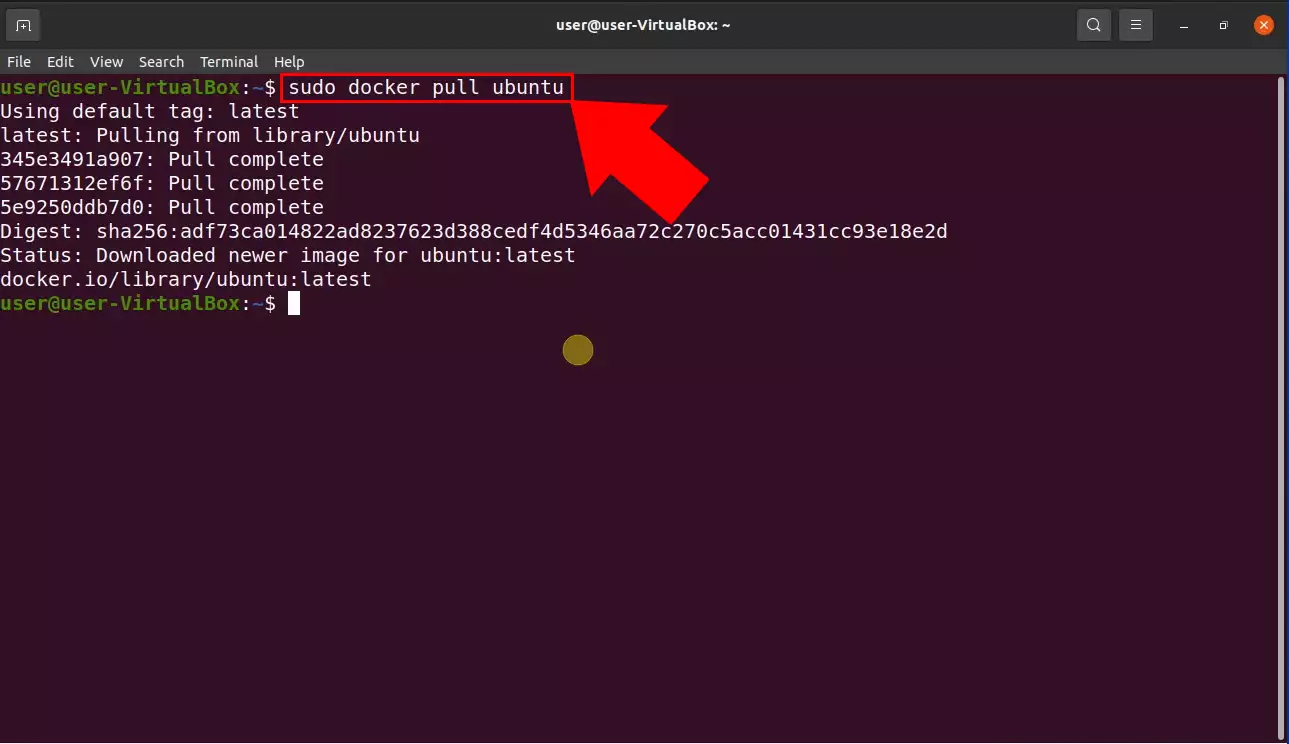
Ďalej musíme vytvoriť Docker súbor. Zadajte nasledujúci príkaz do terminálu sudo nano Dockerfile (Obrázok 2). Potom stlačte kláves Enter na vykonanie tohto príkazu. Tým sa otvorí editor súborov, kde môžeme vložiť obsah docker súboru.
sudo nano Dockerfile
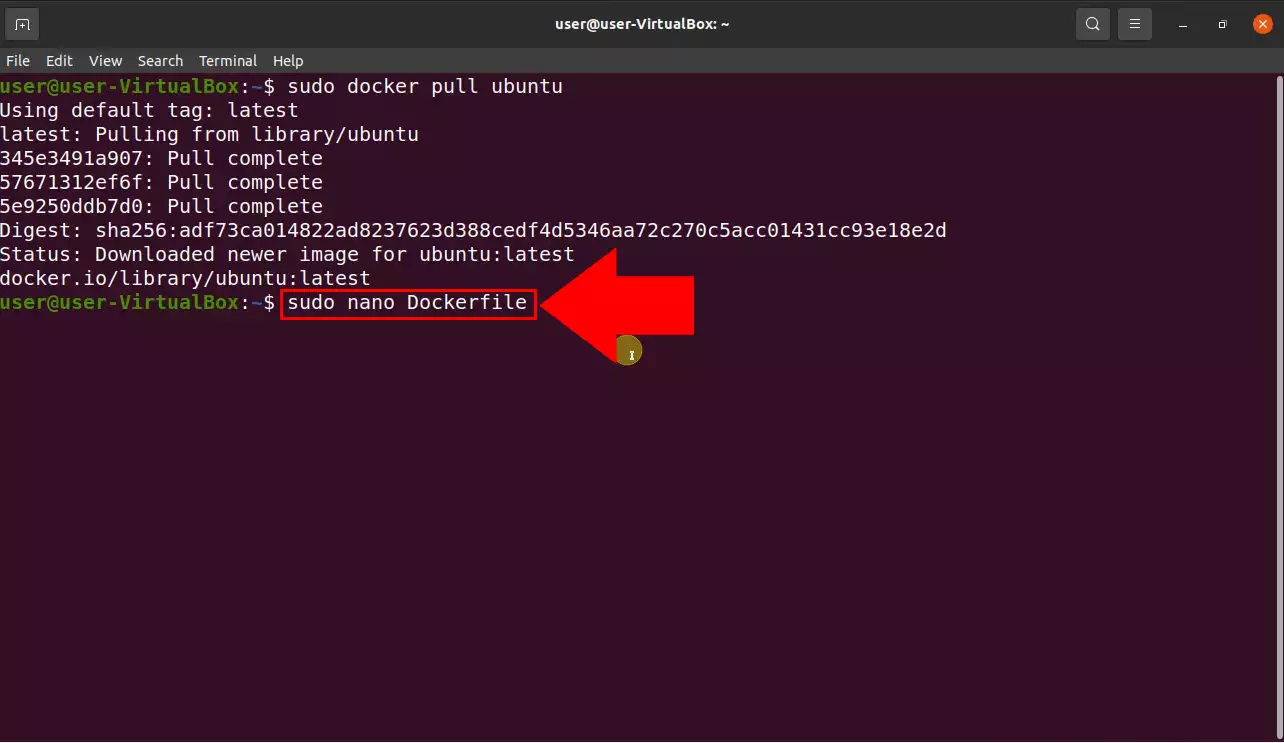
Vložte príkazy uvedené nižšie do editora súborov. Potom stlačte kláves Enter. Tým vytvoríte docker súbor, ktorý potrebujeme na zostavenie obrazu SMS Gateway. Zadajte svoje vlastné časové pásmo namiesto TZ=Europe/Budapest. (Obrázok 3)
FROM ubuntu ENV TZ=Europe/Budapest RUN ln -snf /usr/share/zoneinfo/$TZ /etc/localtime && echo $TZ > /etc/timezone RUN apt-get update \ && apt-get install -y wget mono-complete libturbojpeg libportaudio2 xvfb \ libspeexdsp1 libspeex1 fonts-symbola libv4l-0 unzip libnss3-tools tzdata\ && wget https://ozeki-sms-gateway.com/attachments/702/installlinux_1703175267_ozekismsgateway_10.4.16_all.deb \ && mkdir -p /var/lib/ozeki/Data \ && echo "abc123" | tee /var/lib/ozeki/Data/setuppassword.txt \ && dpkg -i installlinux_1703175267_ozekismsgateway_10.4.16_all.deb \ && rm -rf /var/lib/apt/lists/*
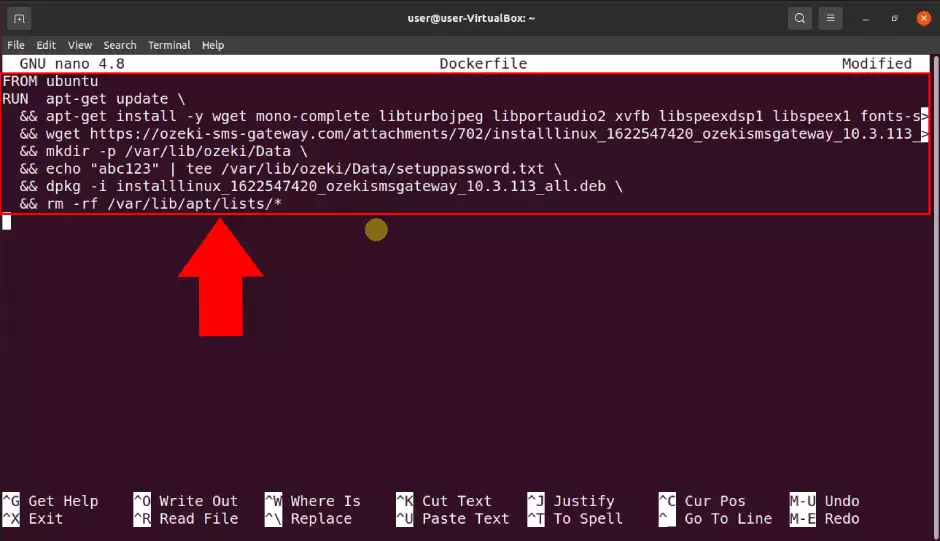
Zadajte nasledujúci príkaz do terminálu sudo docker build -t sms-gateway . (Obrázok 4). Potom stlačte Enter na spustenie tohto príkazu. Tým sa spustí inštalačný proces pre Ozeki SMS Gateway.
sudo docker build -t sms-gateway .
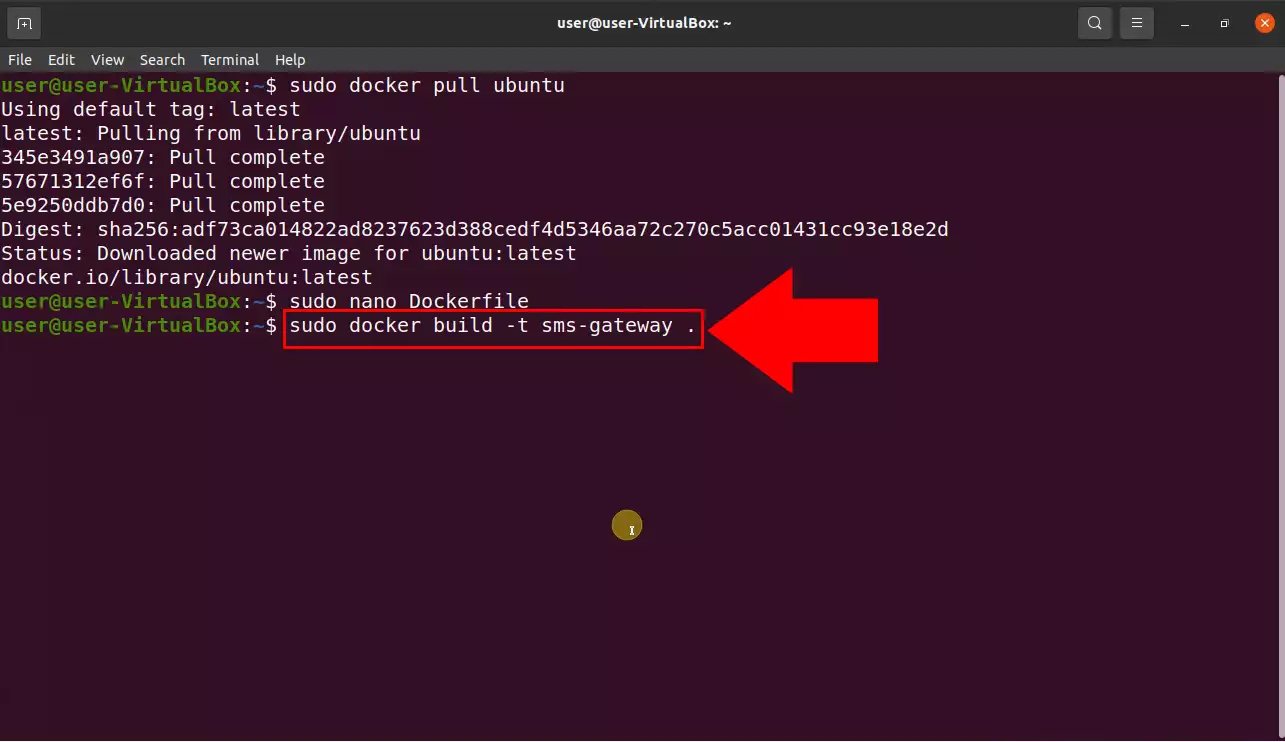
Po dokončení inštalačného procesu sa v termináli zobrazia dve správy (Obrázok 5). Successfully built e44dacb03f4f a Successfully tagged sms-gateway:latest. Tieto správy označujú, že SMS Gateway je teraz nainštalovaný na vašom systéme. Teraz je pripravený na spustenie.
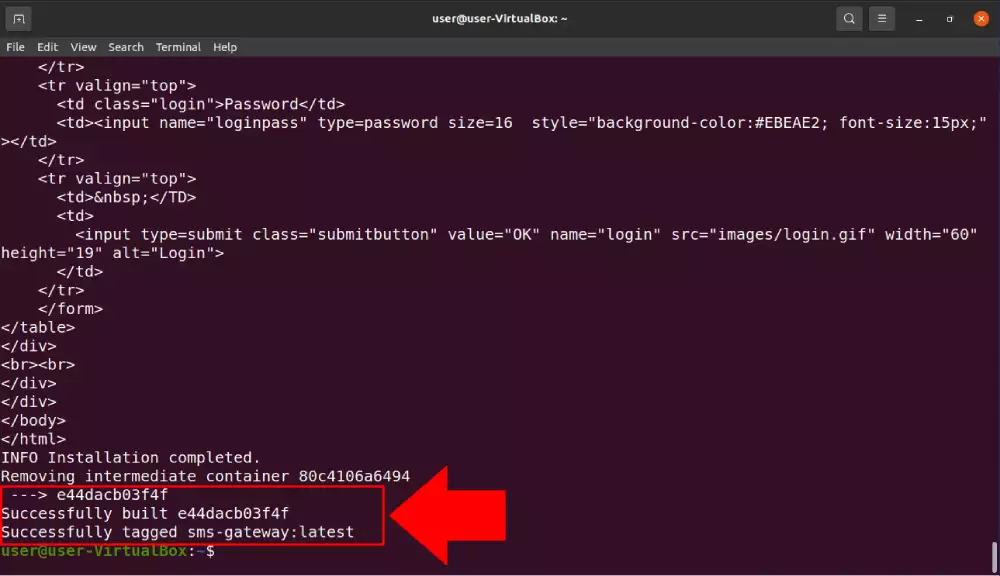
Spustenie kontajnera SMS Gateway
Spustenie kontajnera SMS Gateway vykonajte zadaním nasledujúceho príkazu do terminálu. sudo docker run -ti -p 9615:9515 -p 9616:9516 sms-gateway \ mono /usr/lib/ozeki/BaseSystem/v1.0.0/Ozeki_Starter.exe /run (Obrázok 6). Stlačením klávesu Enter príkaz vykonajte a službu spustite.
sudo docker run -ti -p 9615:9515 -p 9616:9516 sms-gateway \ mono /usr/lib/ozeki/BaseSystem/v1.0.0/Ozeki_Starter.exe /run
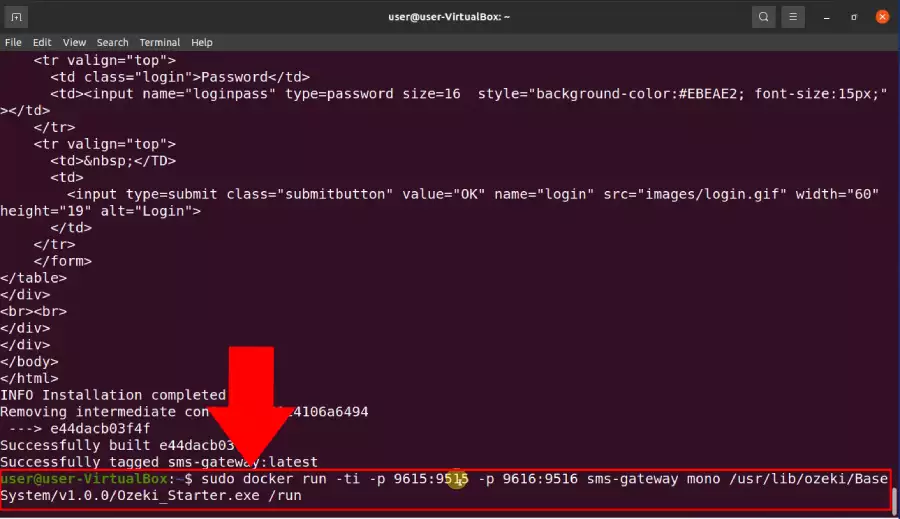
Služba SMS Gateway bola spustená
Po spustení kontajnera SMS Gateway sa v termináli znova zobrazí správa (Obrázok 7). Táto správa znie "System initialization completed". Správa znamená, že služba bola úspešne spustená.
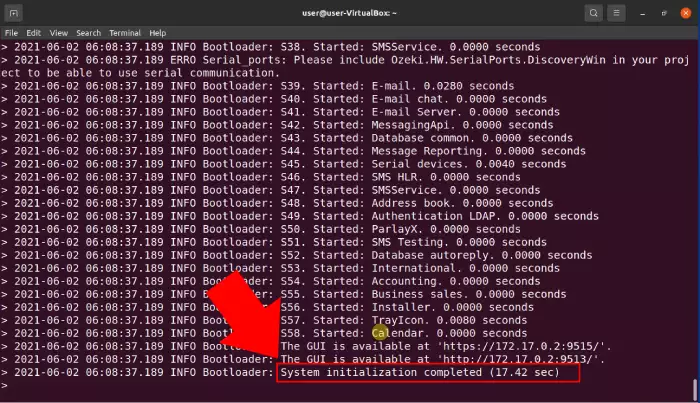
Prihlásenie do SMS Gateway
Po spustení služby sa môžete prihlásiť do SMS Gateway z vášho prehliadača. Začnite zadaním https://localhost:9615 do adresného riadku prehliadača a stlačte Enter (Obrázok 8). Budete presmerovaní na prihlasovaciu obrazovku. Do prvého textového poľa zadajte admin, do druhého textového poľa zadajte admin heslo. Kliknutím na Ok sa prihláste.
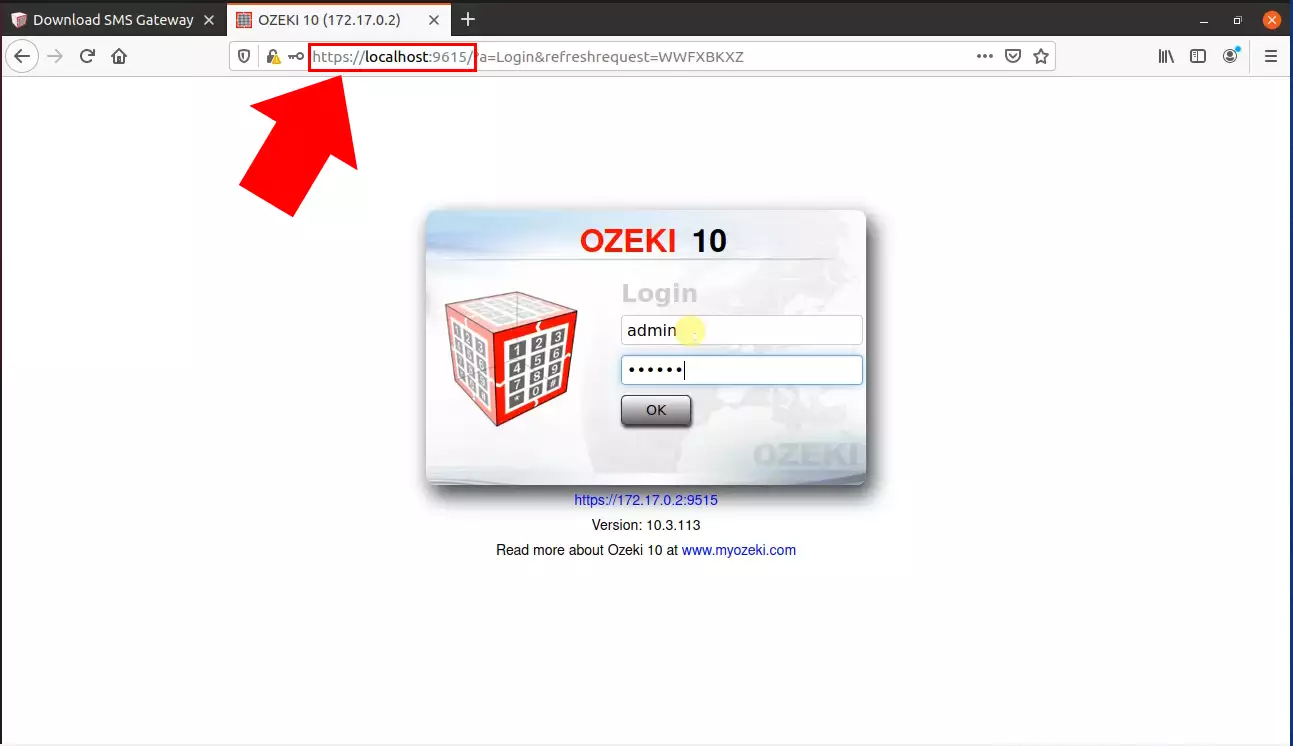
GUI SMS Gateway je prístupné
Po prihlásení je GUI SMS Gateway teraz prístupné na vašom systéme (Obrázok 9).
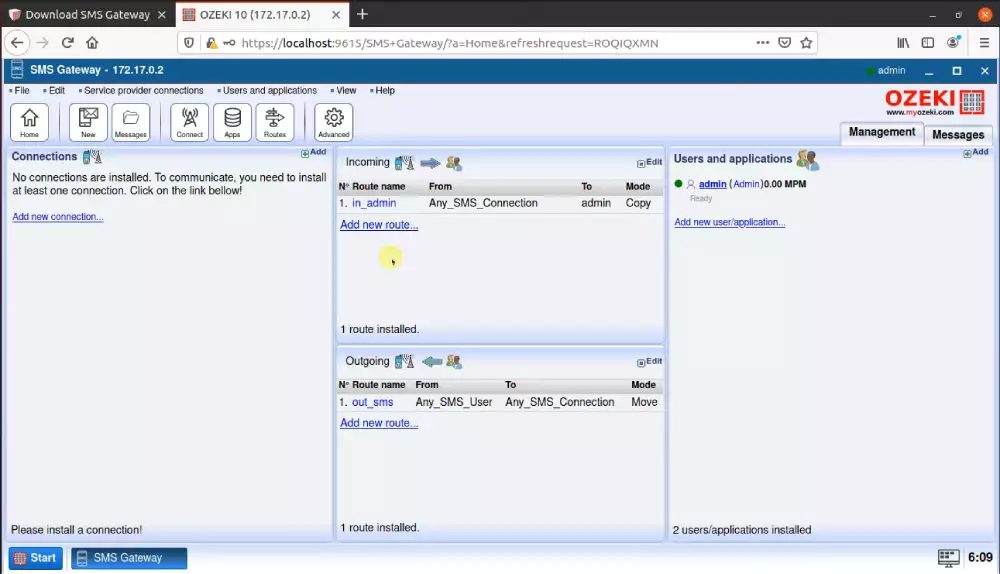
Zhrnutie
Vynaložili sme maximálne úsilie, aby sme vám prešli všetkými detailmi čo najrýchlejšie a najjednoduchšie. Ak ste postupovali podľa krokov tutoriálu, mali by ste byť schopní odosielať SMS pomocou Ozeki SMS Gateway cez Docker bez problémov. Ak ste už kroky dokončili, môžete teraz SMS Gateway ovládať z vášho systému. Ak by ste chceli objaviť ďalšie užitočné informácie o výhodách iných podobných riešení, môžete sa pozrieť na ozeki-sms-gateway.com. Dúfame, že tento tutoriál bude užitočný pre všetkých čitateľov a najmä pre začiatočníkov.
